Akaun pentadbir Windows mempunyai hak maksimum. Atas sebab ini, sangat terdedah kepada pengguna lain. Sistem operasi Windows itu sendiri juga mempunyai "lubang" dan kekurangan tertentu yang meningkatkan lagi kerentanan ini. Oleh itu, sangat mustahak untuk meningkatkan keselamatan akaun ini, misalnya, dengan menamakan semula atau menukar kata laluan.
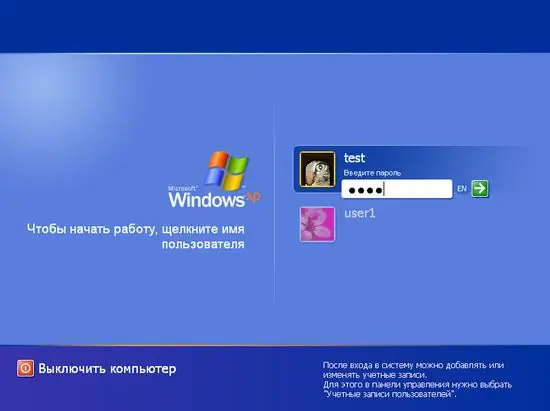
Perlu
Komputer Windows
Arahan
Langkah 1
Untuk menukar akaun pentadbir, klik kiri "Komputer saya (Komputer) -> Pengurusan". Di konsol, pilih Pengguna dan Kumpulan Tempatan. Kembangkan senarai dengan mengklik tanda tambah.
Langkah 2
Akaun pentadbir Windows diberi nama Pentadbir nama standard, yang tidak meningkatkan keselamatan terhadap penceroboh dan penggodam. Oleh itu, lebih baik menamakannya semula. Untuk melakukan ini, klik dua kali butang tetikus kiri pada nama akaun, kemudian masukkan nama baru dan tekan kekunci Enter (atau klik tetikus di kawasan bebas konsol).
Langkah 3
Untuk menukar kata laluan, klik pada akaun pentadbir dan pilih Tetapkan Kata Laluan, kemudian masukkan kata laluan dan pengesahan. Kemudian klik OK. Kata laluan akan ditukar. Selepas itu, lebih baik memulakan semula komputer anda.
Langkah 4
Tugas lain untuk menukar akaun dilakukan di sana. Klik kanan pada akaun dan pilih Properties. Pada tab "Kumpulan", anda boleh menukar kumpulan (menambah atau membuang) pilihan yang menjadi anggota pentadbir, dan pada tab "Profil", tentukan jalan ke folder rumah, serta pemacu yang anda mahukan untuk menyambung secara automatik semasa log masuk.






